Hur man använder tillgänglighetsgenvägen på Apple Watch
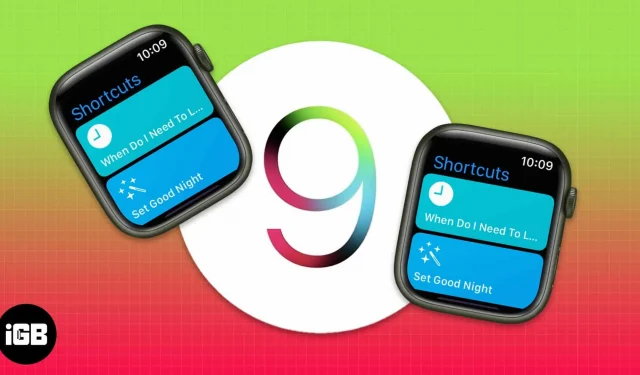
De flesta smartwatch-märken fyller sina enheter med funktioner. Å andra sidan bestämde sig Apple för att hålla funktionerna minimala men användbara. En av dem är tillgänglighetsgenvägen på Apple Watch. Med watchOS 9 introducerade Apple flera nya funktioner till den äldre tillgänglighetsgenvägen.
Tillgänglighet är en användbar funktion som kan förbättra användarnas livsstil. Den kan aktiveras genom att trippeltrycka Digital Crown på Apple Watch. Vill du veta hur man aktiverar och använder tillgänglighetsgenvägen? Vi har dig täckt. Här är en guide till hur du använder de nya genvägsfunktionerna för tillgänglighet på Apple Watch.
- Hur du aktiverar tillgänglighetsgenvägen på Apple Watch och iPhone
- Vilka funktioner kan jag komma åt med hjälp av tillgänglighetsgenvägen på Apple Watch?
Hur man installerar en tillgänglighetsgenväg på Apple Watch och iPhone
Du kan aktivera och anpassa tillgänglighetsgenvägen på Apple Watch och i Apple Watch-appen på iPhone; här är hur:
Aktivera via Apple Watch
- Öppna appen Inställningar.
- Rulla ned och klicka på Tillgänglighet.
- Scrolla nu ner och klicka på Tillgänglighetsgenväg.
- Klicka på önskade tillgänglighetsinställningar för att aktivera dem (du kan välja mer än ett alternativ). Notera. En bock visas bredvid den.
- För att inaktivera det, avmarkera helt enkelt rutan i samma meny.
Aktivera från iPhone
- Öppna appen Klocka.
- Gå till fliken ”Min klocka”.
- Scrolla ner till ”Tillgänglighet” och klicka på den.
- Scrolla sedan nedåt och klicka på Tillgänglighetsgenväg.
- Markera något av tillgänglighetsalternativen för att aktivera det.
- För att inaktivera det, klicka för att avmarkera rutan.
Aktivera tillgänglighetsgenvägen på din Apple Watch.
När du har aktiverat den önskade tillgänglighetsgenvägen på din klocka,
- Aktivera den genom att kontinuerligt trycka på Digital Crown tre gånger.
- Om du har valt flera alternativ, välj den funktion du vill aktivera och klicka på Klar.
- För att stänga av den, tryck snabbt tre gånger på Apple Watchs krona eller stäng av alternativet.
Följ samma steg för att ställa in och använda tillgänglighetsgenvägen på din Apple Watch Ultra.
Vilka funktioner kan jag komma åt med hjälp av tillgänglighetsgenvägen på Apple Watch?
1. Hjälpande beröring
AssistiveTouch hjälper dig att använda din Apple Watch om du har problem med att röra skärmen eller trycka på knappar. Apple Watchs inbyggda sensorer hjälper dig att svara på samtal, styra pekaren på skärmen och starta åtgärdsmenyer, allt med handgester.
För mer information om den här funktionen och de handgester den stöder, kolla in vår guide till AssistiveTouch på Apple Watch.
2. Hantera enheter i närheten
Särskilt låter den här funktionen dig komma åt och styra en närliggande parad enhet eller iPad med din Apple Watch. Det hjälper användare med olika förmågor att komma åt sina iPhones och iPads via sin Apple Watch. Det låter dig komma åt kontroller som hemknappen, appväxlaren, meddelandecenter, kontrollcenter, Siri och alternativ (inklusive kontroller för mediauppspelning och anpassade handgester).
Om VoiceOver dessutom är aktiverat med den här funktionen på din Apple Watch kommer VoiceOver automatiskt att slås på på din iPhone och iPad. Låter dig styra den här enheten med VoiceOver-gester. På liknande sätt, om du aktiverar Switch Control, kommer klockan att visa dig Switch Control-knapparna (Flytta, Nästa, Välj osv.).
3. Vänster/höger balans
Det här alternativet är för dig med hörselproblem på ena örat. Den här genvägen kan balansera känsligheten på ena sidan av dina hörlurar, AirPods, etc. Så här ändrar du inställningarna för monoljud och balans:
- Gå till appen Inställningar på din Apple Watch.
- Tryck på Tillgänglighet → Hörsel.
- För att växla mellan stereo- och monoljud, slå på eller av monoljud.
- För att justera ljudbalansen, tryck på L eller R-knappen under Mono Audio.
Alternativt kan du starta Apple Watch-appen på iPhone, trycka på Min klocka → tryck på Tillgänglighet → slå på eller av monoljud eller justera ljudbalansen.
4. Minska rörelsen
Den här funktionen är designad för dig om du är känslig för rörelseeffekter, snabb grafik eller skärmrörelser. Alternativet Reducera rörelse begränsar rörelsen du ser på startskärmen och när du öppnar och stänger appar. Dessutom bidrar det till att förlänga batteritiden.
5. Minska transparensen
Den här genvägen minskar genomskinligheten i bakgrunden och vissa animationer, och ökar därmed kontrasten mellan text och bakgrund och förbättrar den visuella upplevelsen för synskadade användare. Som du kan förvänta dig sparar detta även Apple Watchs batteritid.
6. Tryck på Placering
Genom att aktivera pekanpassning kan du styra hur din klocka reagerar på tryckningar, svepningar och andra gester. Du kan anpassa Apple Watch-sättet
- Svara på beröringar av en viss varaktighet
- Utför svepgester
- Ignorera flera beröringar
- Reagera på den första eller sista platsen du rör
7. Voiceover
Med den inbyggda skärmläsaren kan du lyssna på vad som händer på din Apple Watch-skärm. Den meddelar varje touch-ingång på din skärm. När du aktiverar VoiceOver kommer den inbyggda skärmläsaren att berätta högt vad som händer på skärmen. När du till exempel placerar fingret på en app hör du dess namn.
8. Skala
Zooma in på föremål på din klocka för bättre synlighet. Detta hjälper användare med synlighetsproblem att zooma in och se bättre vad som händer på deras Apple Watch. För att zooma in, dubbeltryck med två fingrar. Upprepa samma sak för att zooma ut.
Slutsats
Jag hoppas att detta har hjälpt dig att bättre förstå tillgänglighetsgenvägar. Medan VoiceOver, Zoom, AssistiveTouch eller Touch Accommodation var en del av watchOS 8, gick resten med i watchOS 9. Har du någonsin testat tillgänglighetsfunktioner på din Apple Watch? Om ja, berätta om din upplevelse i kommentarerna.
Lämna ett svar